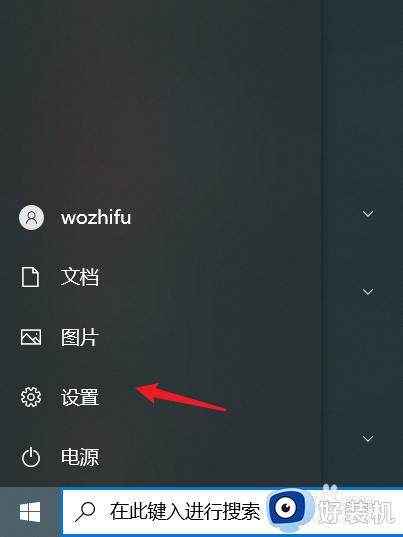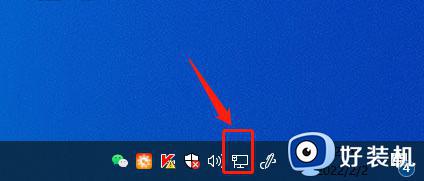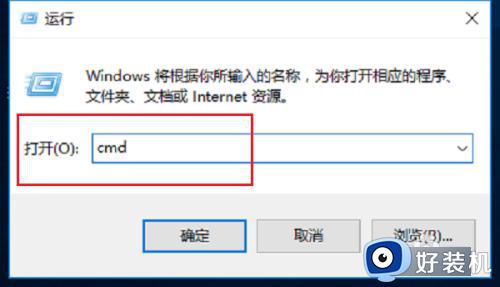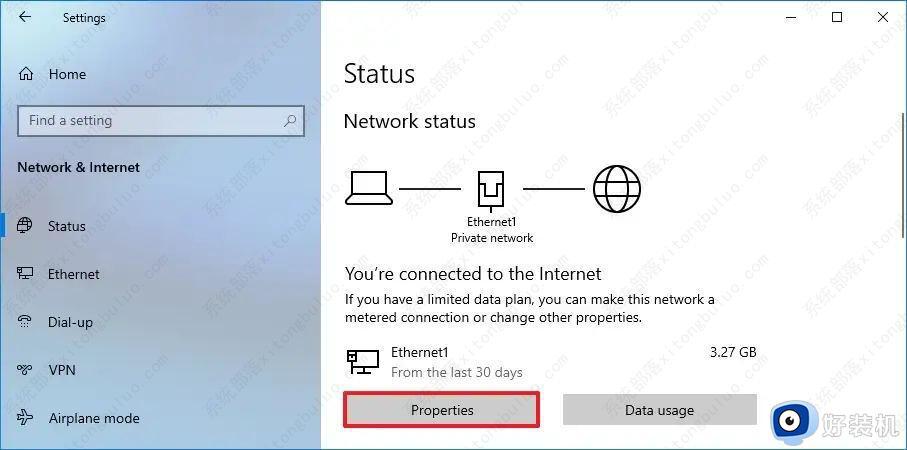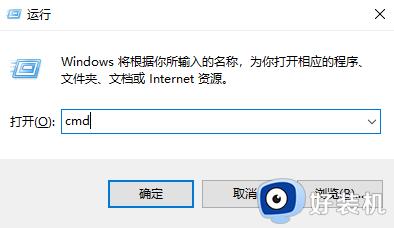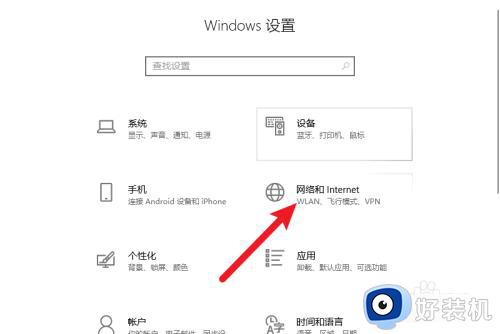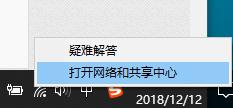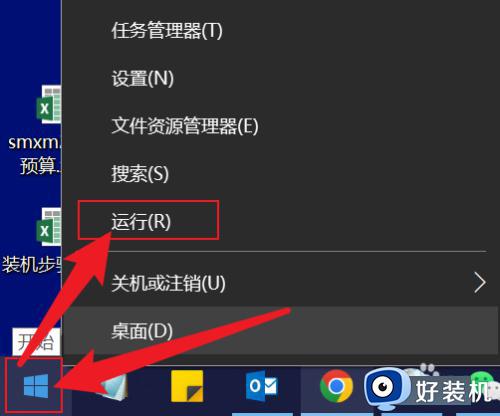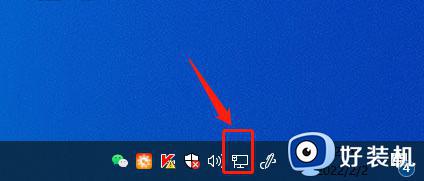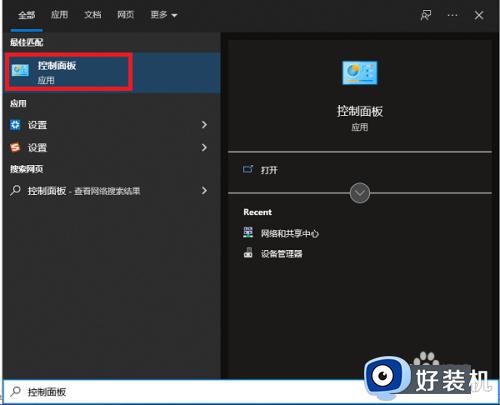windows10怎么看ip地址 怎么看电脑的ip地址win10
时间:2023-08-10 16:21:49作者:huige
ip地址大家应该很熟悉吧,每一台计算机都是有自己的ip地址,在平时工作的时候,经常会用到ip地址,可是很多人并不知道ip地址是多少,其实可以手动查看即可,那么windows10怎么看ip地址呢?针对这个问题,本教程这就给大家介绍一下win10点电脑的ip地址的详细方法吧。
方法如下:
1、使用键盘上的 Win + R组合键,调出运行;
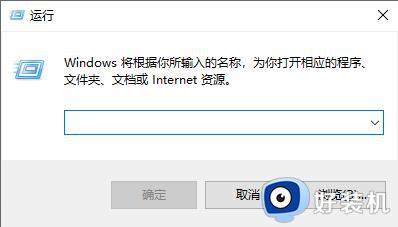
2、输入 control 命令,按确定或回车,打开控制面板;
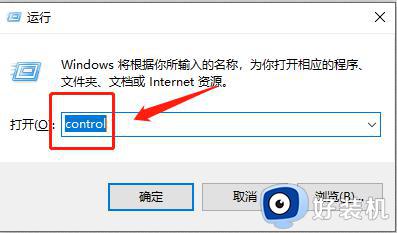
3、控制面板中,切换到类别查看方式,点击网络与Internet;
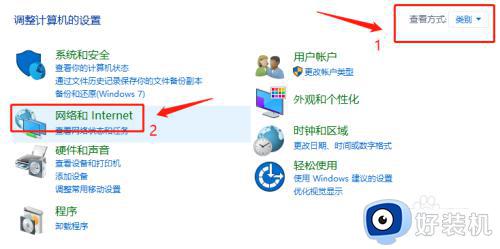
4、选择网络与共享中心,再点击以太网;
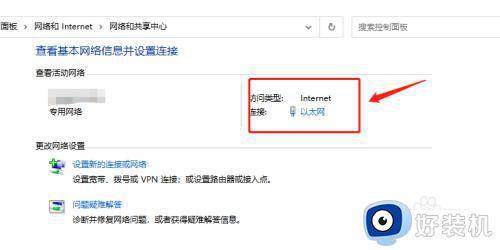
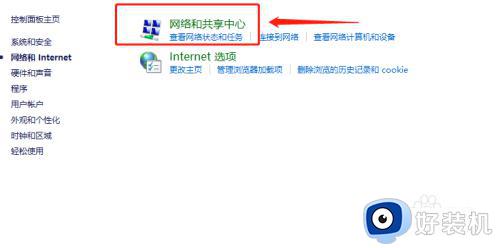
5、打开以太网状态,点击详细信息;
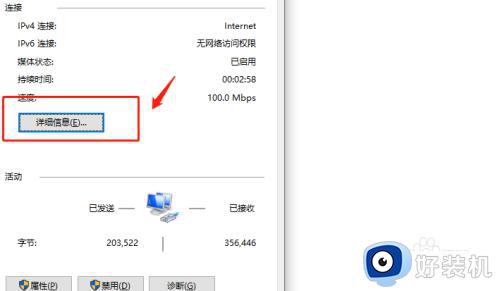
6、最后在网络连接详细信息就可以看到IP地址。
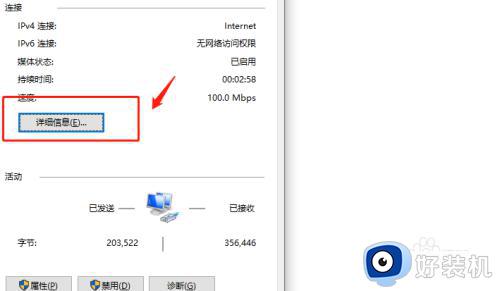
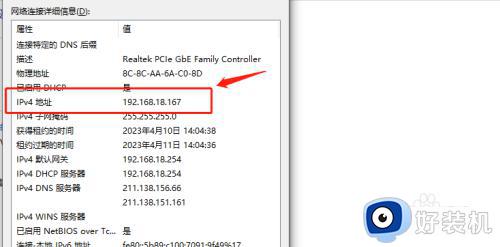
以上给大家介绍的就是怎么看电脑的ip地址win10的详细内容,如果你也想知道的话可以学习上述方法步骤来进行查看就可以了。